Préférences de Personal Backup
Préférences de Personal Backup
Préférences de l'historique
Personal Backup offre plusieurs options pour personnaliser l'affichage des historiques et la planification des scripts. Pour avoir accès aux préférences du programme, choisissez Personal Backup > Préférences… ou appuyez sur Commande-virgule. Une fenêtre s'ouvre et présente les préférences.
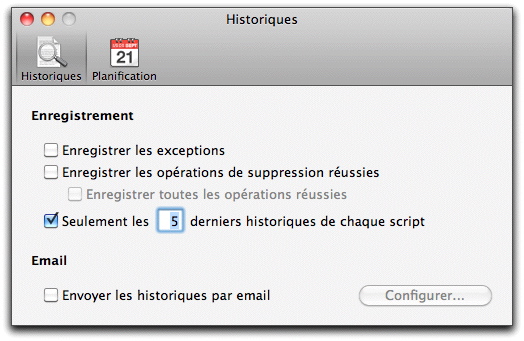
Dans les préférences de l'historique, la section Enregistrement vous permet d'afficher plus ou moins d'informations dans la fenêtre de l'historique. La première option, Enregistrer les exceptions, conserve la trace des critères de sélection que vous avez choisis dans les options des exceptions, lorsque vous avez réglé le script. (Reportez-vous à la rubrique Exceptions dans la section Options de script de Personal Backup). La seconde option, Enregistrer les opérations de suppression réussies, conserve la trace des fichiers qu'un script a supprimé soit de la source, soit de la destination. La troisième option, Enregistrer toutes les opérations réussies, s'ajoute à la seconde option et conserve non seulement la trace des suppressions, mais aussi de tout ce que fait un script, comme copier un fichier ou créer un dossier.
Si l'une de ces trois cases est cochée, un nouveau bouton Afficher les détails apparaît dans la fenêtre de l'historique. Si vous cliquez dessus, tous les détails spécifiés dans les préférences sont affichés. En cliquant à nouveau dessus, ces détails sont masqués.
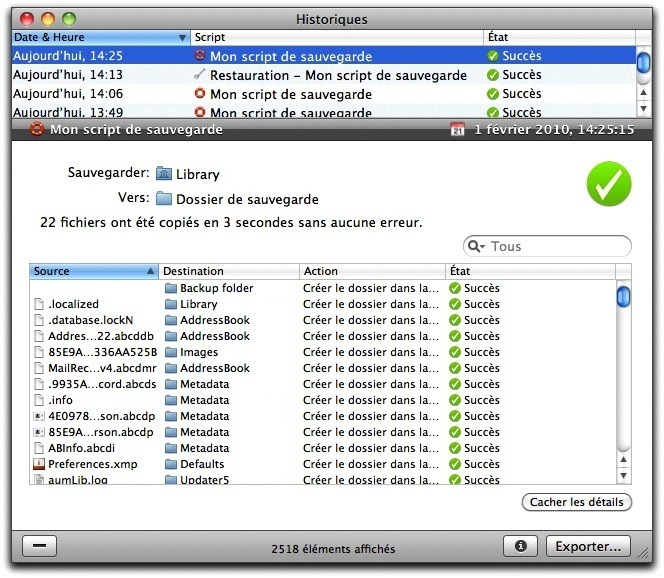
La dernière option, Seulement les ___ derniers historiques de chaque script, permet de faciliter la gestion de la fenêtre de l'historique en évitant d'enregistrer des informations obsolètes. (Par défaut, Personal Backup retient seulement les cinq derniers historiques de chaque script.)
Personal Backup peut également envoyer des copies de l'historique aux destinataires de votre choix, suite à l'accomplissement du script. Pour cela, cochez la case Envoyer les historiques par email, puis cliquez sur le bouton Configurer…. Dans la fenêtre qui apparaît, indiquez les données de l'expéditeur, du (ou des) destinataires ainsi que les infos nécessaires à votre serveur de messagerie. (Pour plus de détails, contactez votre administrateur de messagerie.) Vous pouvez tester votre réglage d'e-mail pour vous assurer que le message sera bien envoyé selon la configuration choisie en cliquant sur le bouton Tester les Paramètres. Il se peut que vous deviez attendre environ une minute pour voir les résultats affichés dans une boîte de dialogue.
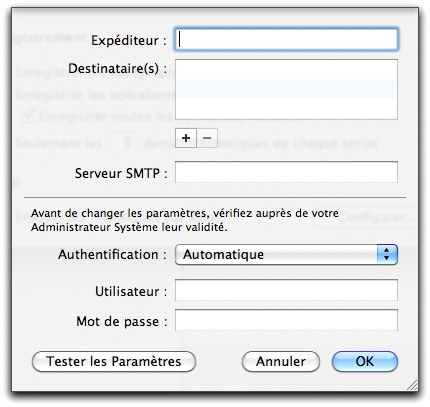
Pour ajouter des destinataires, cliquez sur le bouton + sous le champ Destinataire(s). Ajoutez autant de destinataires que nécessaire. Pour éliminer un destinataire, cliquez dessus, puis cliquez sur le bouton -.
Préférences de planification
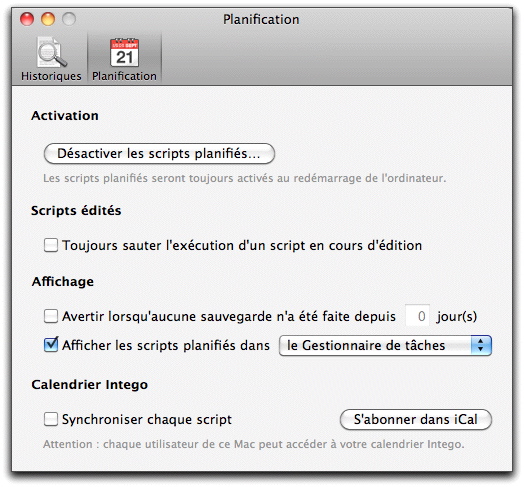
En cliquant sur le bouton Planification en haut de la fenêtre des préférences, des options apparaissent dans quatre catégories.
- Activation : Le bouton Désactiver les scripts planifiés… permet d'empêcher l'exécution de toutes les planifications. Jusqu'à ce qu'elles soient réactivées (en cliquant à nouveau sur le bouton, maintenant intitulé Activer les scripts planifiés…), la seule façon d'exécuter les sauvegardes et les synchronisations est d'ouvrir Personal Backup, de sélectionner un script, puis de cliquer sur le bouton de lecture ou de choisir un script dans le menu Intego. Une planification dont l'exécution échoue, ou qui est exécutée à l'improviste, peut causer des problèmes de sécurité : vous devez donc saisir votre mot de passe pour modifier ce réglage. En tout cas, toutes les planifications sont réactivées quand vous redémarrez votre Mac.
- Scripts édités : La case Toujours sauter l'exécution d'un script en cours d'édition assure qu'un script ne va pas soudainement se mettre en action alors qu'il est sélectionné en mode Édition. Si vous cochez cette case, il est conseillé de quitter Personal Backup chaque fois que vous n'éditez pas un script. Sinon, vous pourriez accidentellement laisser sélectionné un script activé par planification et le script ne s'exécuterait pas comme prévu.
- Affichage : La première option, Avertir lorsqu'aucune sauvegarde n'a été faite depuis ___ jour(s), affiche une boîte de dialogue d'avertissement si le nombre de jours spécifiés s'est écoulé sans une sauvegarde. La seconde option, Afficher les scripts planifiés dans ____ propose deux options : Personal Backup et le Gestionnaire de Tâches. Si vous cochez la première option, Personal Backup s'ouvre à l'exécution des scripts planifiés ; vous pouvez suivre leur progression dans la fenêtre de Personal Backup. Si vous cochez la seconde option, seule la petite fenêtre du Gestionnaire de Tâches s'affiche.
- Calendrier Intego : La première option, Synchroniser chaque script, crée un calendrier et, en cliquant sur le bouton S'abonner dans iCal, le programme iCal de Mac OS X s'ouvre et crée un calendrier Intego présentant toutes les dates et les heures de votre script planifié. Vous pouvez l'utiliser pour surveiller les scripts que vous avez planifiés et organiser vos sauvegardes.
Utilisation du widget Personal Backup
Personal Backup installe plusieurs widgets dans le Dashboard, qui affichent des informations sur vos scripts et vous permettent de les contrôler depuis le Dashboard. (Cela complète les deux widgets généraux, le widget Intego Status et le widget NetUpdate. Ces widgets sont présentés dans le Manuel de démarrage Intego.) Le widget Personal Backup présente l'aspect suivant :
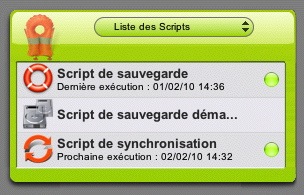
Ce widget présente tous les scripts réglés dans Personal Backup et leur dernière exécution (si vous les avez déjà exécutés), ainsi que la prochaine exécution pour les scripts planifiés.
Vous pouvez lancer n'importe quel script depuis le widget Personal Backup en déplaçant votre curseur sur l'un d'eux pour afficher le bouton de lecture, puis en cliquant sur ce bouton.
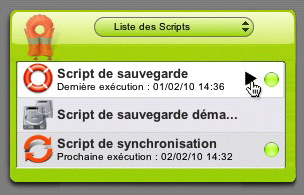
Le script est lancé et le widget se modifie pour indiquer sa progression :

Si nécessaire, vous pouvez suspendre ou arrêter le script en cliquant sur les boutons appropriés. Quand le script est fini, le widget indique qu'il a terminé et vous informe de l'éventuelle présence d'erreurs :
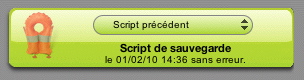
Le widget Personal Backup indique également les erreurs éventuelles de vos scripts. Dans ce cas, un point rouge apparaît à la droite du nom du script ; vous devez ouvrir Personal Backup et vérifier les historiques du script pour préciser les erreurs.
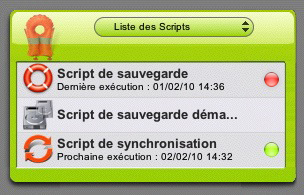
Enfin, le menu déroulant en haut du widget vous permet de choisir l'affichage : le prochain script planifié, le dernier script exécuté ou la liste de tous les scripts.
